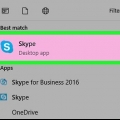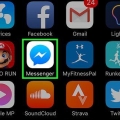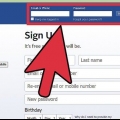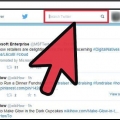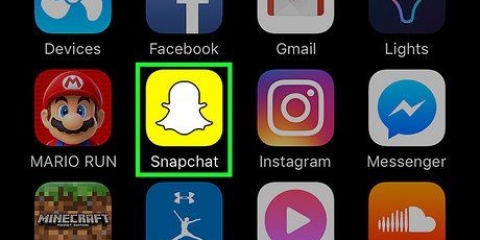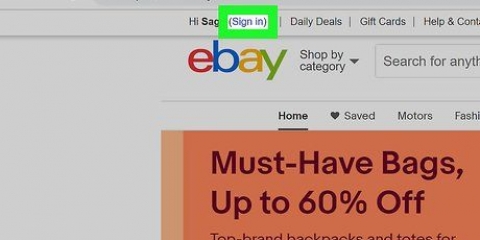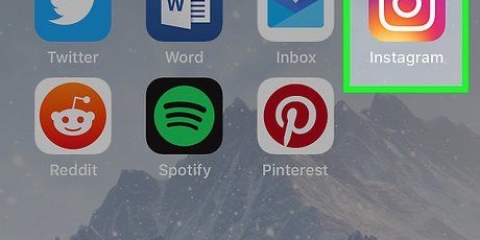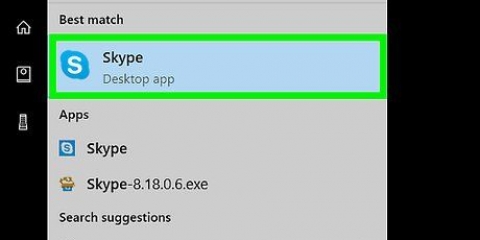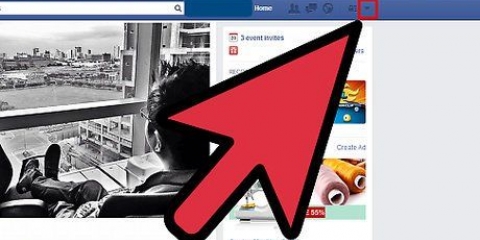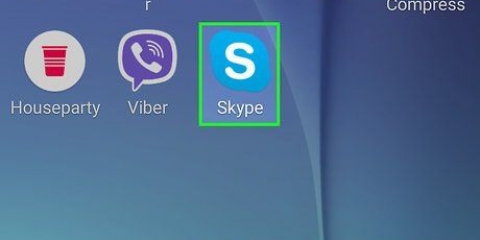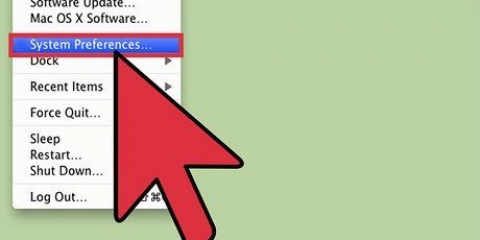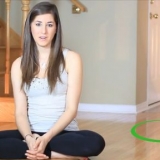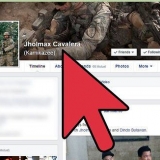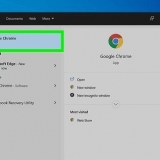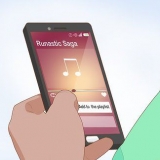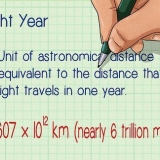Avblockera någon på skype
Denna handledning kommer att lära dig hur du tar bort en blockerad kontakt från listan "Blockerade" på Skype. Om du gör detta kan de se dig igen och chatta med dig. Du kan avblockera personer på både skrivbordsversionen av Skype och Skypes mobilapp.
Steg
Metod 1 av 2: På ett skrivbord

1. Öppna Skype. Appikonen ser ut som ett "S" i Skype-logotypen. Detta öppnar din Skype-huvudsida om du redan är inloggad.
- Om du inte är inloggad på Skype anger du din e-postadress och ditt lösenord innan du fortsätter.

2. Klicka på⋯. Det finns i det övre vänstra hörnet av Skype-fönstret. En rullgardinsmeny visas.

3. Klicka påinställningar. Det här alternativet finns i rullgardinsmenyn. Detta öppnar fönstret Inställningar.
På en Mac kommer det här alternativet att säga "Applikationsinställningar".

4. Rulla ned till avsnittet "Kontakter". Du hittar den här rubriken i mitten av fönstret Inställningar.
På en Mac, rulla ner till avsnittet "Sekretess".

5. Klicka på länkenHantera blockerade kontakter. Det finns under rubriken "Kontakter". Detta öppnar en lista över blockerade kontakter.

6. Hitta den användare du vill avblockera. Bläddra igenom listan över blockerade användare tills du hittar personen du vill avblockera.

7. Klicka påAvblockera. Detta är en blå länk till höger om kontaktens namn. Om du gör det kommer omedelbart att avblockera personen och lägga till dem tillbaka till din chattlista.

8. Klicka påFärdiga. Det här alternativet finns längst ner i fönstret. Din kontakt kommer nu att avblockeras och tillgänglig att chatta med.
Metod 2 av 2: På en mobil

1. Öppna Skype. Tryck på Skype-appikonen, som liknar ett vitt "S" på en blå Skype-logotyp. Detta öppnar din Skype-huvudsida om du är inloggad.
- Om du inte är inloggad trycker du på Bli Medlem om du blir ombedd anger du din e-postadress och ditt lösenord.

2. Tryck på flikenSamtal. Den finns i det nedre vänstra hörnet av skärmen (iPhone) eller överst på skärmen (Android).
Om Skype öppnar en sida utan flikar (till exempel en chatt eller kameran), tryck på Tillbaka-knappen eller ikonen X för att återgå till Skypes huvudgränssnitt.

3. Tryck på din profilbild. Den här cirkulära bilden är överst på skärmen.
Om du inte har angett en profilbild trycker du på en personifierad siluett istället.

4. Tryck på kugghjulet Inställningar
. Det är i det övre högra hörnet av skärmen. Detta tar dig till avsnittet Inställningar i menyn.
5. Knacka påIntegritet. Det här alternativet finns längst ner på skärmen, även om du kan behöva scrolla ner lite om du inte ser det.

6. Knacka påHantera blockerade användare. Detta är mitt på skärmen. Detta öppnar en lista över alla användare som du någonsin har blockerat.

7. Hitta den användare du vill avblockera. Bläddra igenom din blockeringslista tills du hittar rätt person.

8. Knacka påAvblockera. Det är till höger om personens namn. Om du gör det kommer omedelbart att avblockera personen och lägga till dem tillbaka till din chattlista.
Tips
Du kan blockera eller avblockera så många personer du vill på Skype, men du kan inte blockera eller blockera människor i stort.
Varningar
- Blockera bara någon om du är villig att prata med dem. När du har avblockerat dem kan de se att du är online, tillgänglig för att prata och så vidare.
"Avblockera någon på skype"
Оцените, пожалуйста статью